Você sabe como montar arquivos ISO no Windows? O Bit Ensina te mostra
Neste artigo, você vai aprender a montar arquivos ISO no Windows de forma rápida e fácil. Geralmente, só com dois cliques!
Antigamente, abrir arquivos ISO no computador era uma dor de cabeça tremenda, a maioria dos softwares era pago e as licenças não eram baratas. Hoje em dia, essa situação já está bem diferente, inclusive, alguns sistemas operacionais (OS) já conseguem montar arquivos ISO nativamente. Se liga neste artigo que eu vou te ensinar a como montar arquivos ISO em várias versões do Windows.
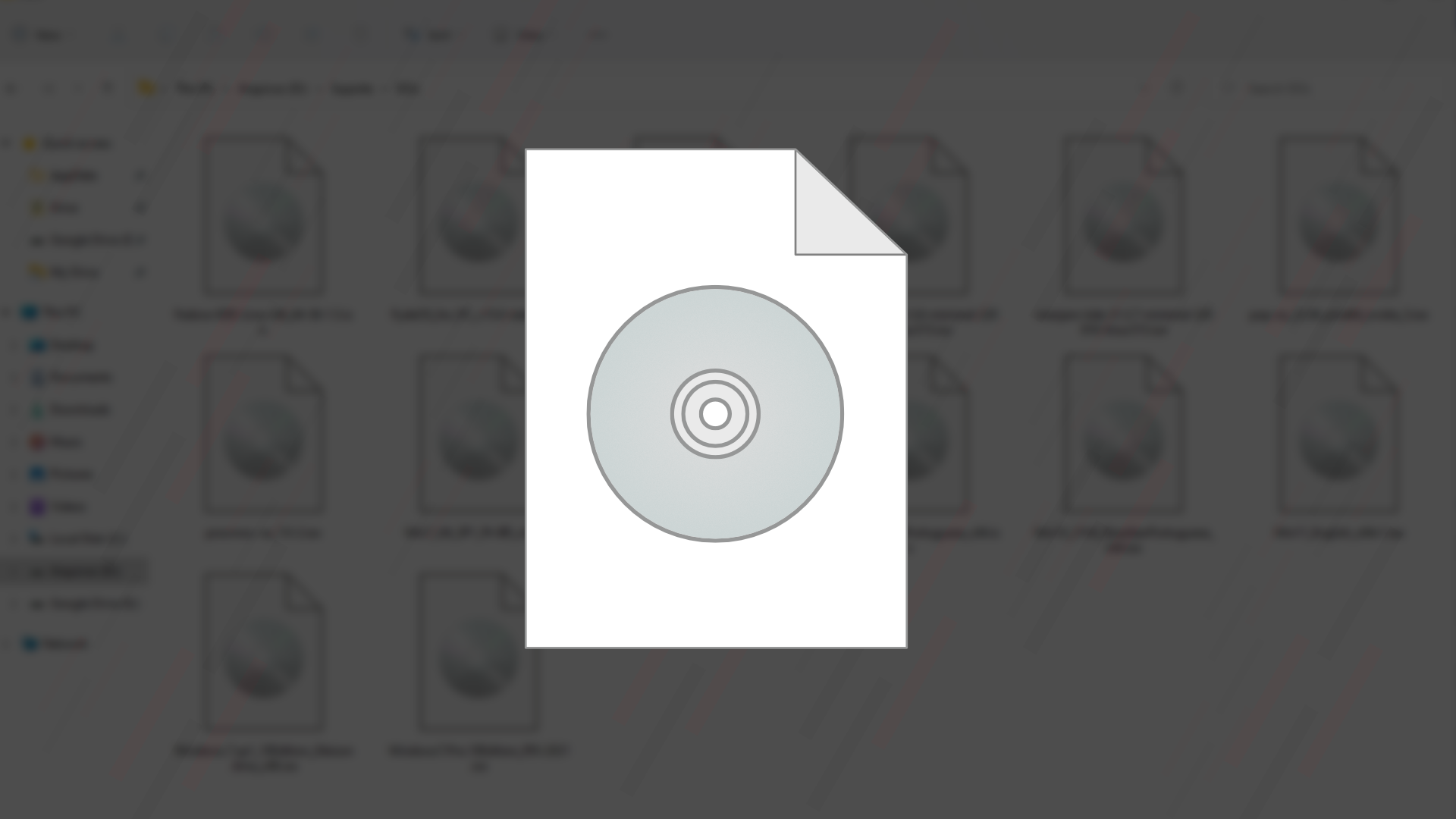
Aprenda a montar arquivos ISO no Windows
O que é um arquivo ISO?
Arquivo ISO é um formato de arquivo que guarda todos os dados de um disco de CD ou DVD. Mas não só guardar, quando montado corretamente ele funciona exatamente como um disco físico.
Antigamente, apenas alguns programas conseguiam trabalhar com imagens ISO, mas hoje em dia existem várias soluções para esse trabalho, inclusive programas gratuitos.
Assim como em um CD ou DVD, todos os arquivos salvos em uma imagem ISO permanecem em seu tamanho real, sem nenhum tipo de compressão.
Como montar arquivos ISO no Windows?
Se você, por algum motivo, tiver um arquivo ISO em seu computador, mas não sabe o que fazer com ele, fique ligado porque abaixo eu te mostrar como montar esses arquivos em diferentes sistemas operacionais Windows!
Montar arquivos ISO no Windows 8 ou posterior
Se você estiver rodando o Windows 8, 8.1, 10 ou 11 em sua máquina, você está com sorte. O procedimento nesses sistemas é extremamente fácil, uma vez que eles já têm a habilidade nativa de montar imagens ISO no Windows Explorer, o seu explorador de arquivos.
Desde que você não tenha associado a extensão “.iso” a nenhum outro programa, um simples clique duplo com o botão esquerdo do mouse é o suficiente para montar a imagem como se fosse um disco físico.
O sistema operacional até cria um caminho e adiciona uma letra para o arquivo aberto, igual quando você coloca uma mídia de DVD no leitor.
Agora, se a extensão tiver sido associada a outro programa e você quiser abrir a imagem ISO usando o explorer, será necessário um clique com o botão direito do mouse e selecionar “Montar”.
Procedimento no Windows 7 ou anterior
Os sistemas operacionais anteriores ao Windows 8 não possuem a habilidade nativa de montar imagens ISO. Nesses casos, você terá que instalar um programa para fazer isso por você.
Uma boa opção é o WinCDEmu, um programa que serve para emular um leitor de discos para discos virtuais, basicamente o que o explorer faz no Windows 8 e posteriores:
- Antes de mais nada, você deve baixar e instalar o programa nesse site;
- A instalação é só uma questão de clicar em “Instalar”, “Avançar” ou “Continuar”. Super simples;
- Uma vez instalado, ao clicar com o botão direito do mouse sobre um arquivo ISO você vai ver uma opção com o ícone do programa, é só selecionar ela e escolher a letra para montar a unidade.
Uma vez com seu arquivo montado, para desmontar basta clicar com o botão direito do mouse e escolher “Ejetar”.
O que você achou? Siga @bitmagazineoficial no Instagram para ver mais e deixar seu comentário clicando aqui
Redator Profissional, Comunicador Social e especialista em Produção de Conteúdo Web. Formado em Letras - Inglês e Administração. CEO da Agência Digital Comunicalize.






